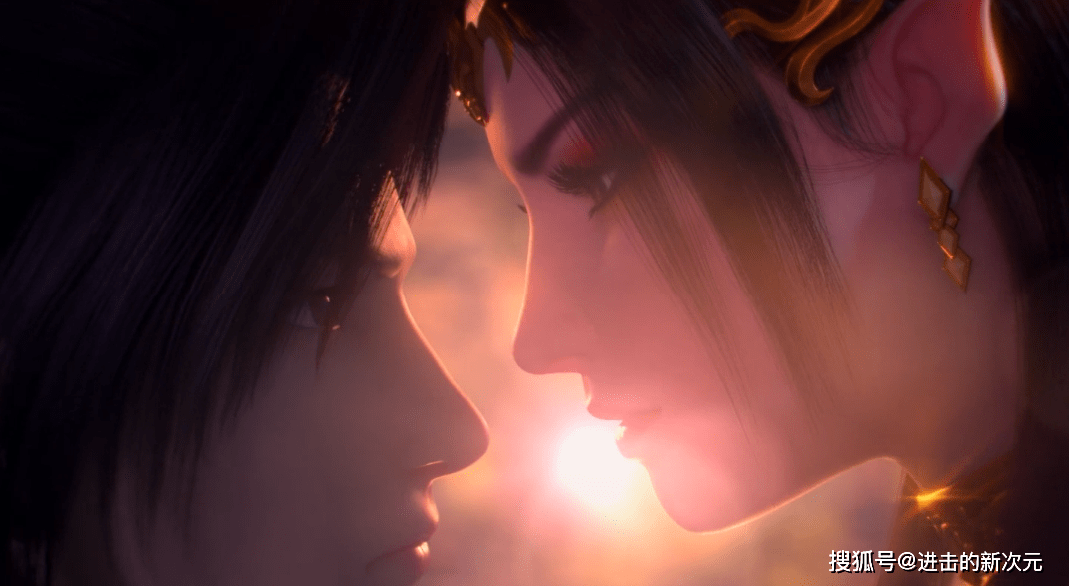文章插图
1、 首先 , 同时按住win+i打开设置页面;
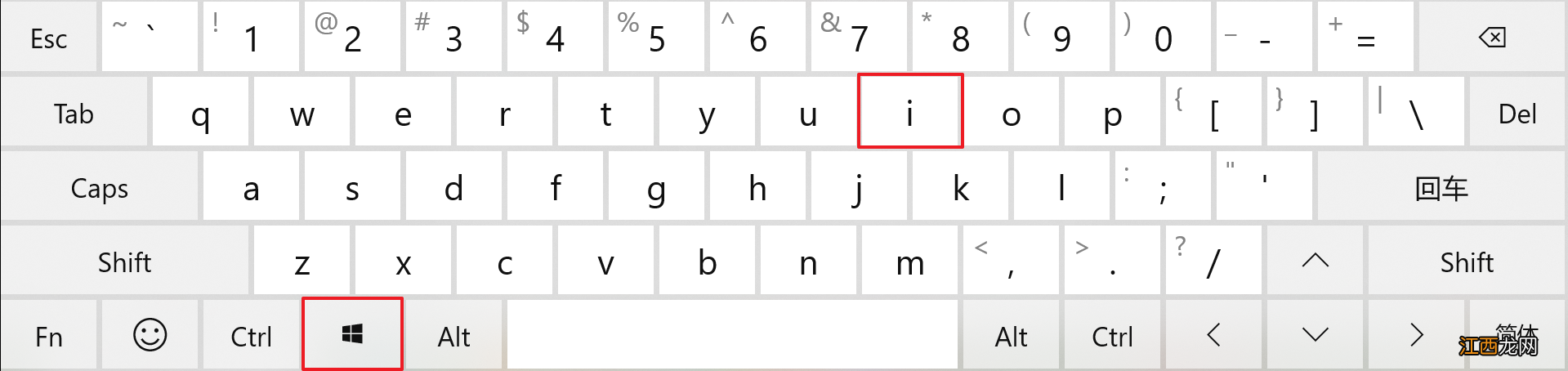
文章插图
2、 然后 , 在设置页面点击“系统”;
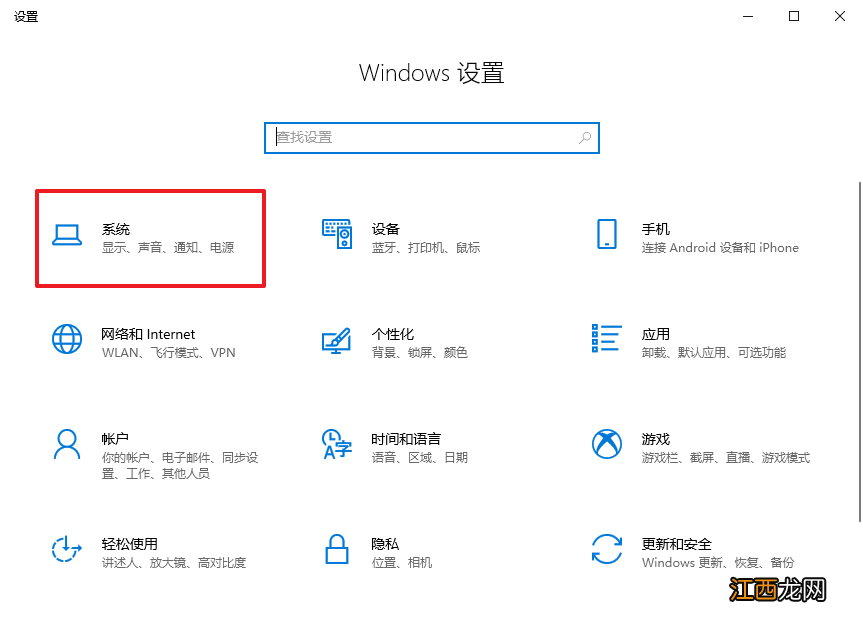
文章插图
3、 在系统设置窗口 , 点击“存储”;
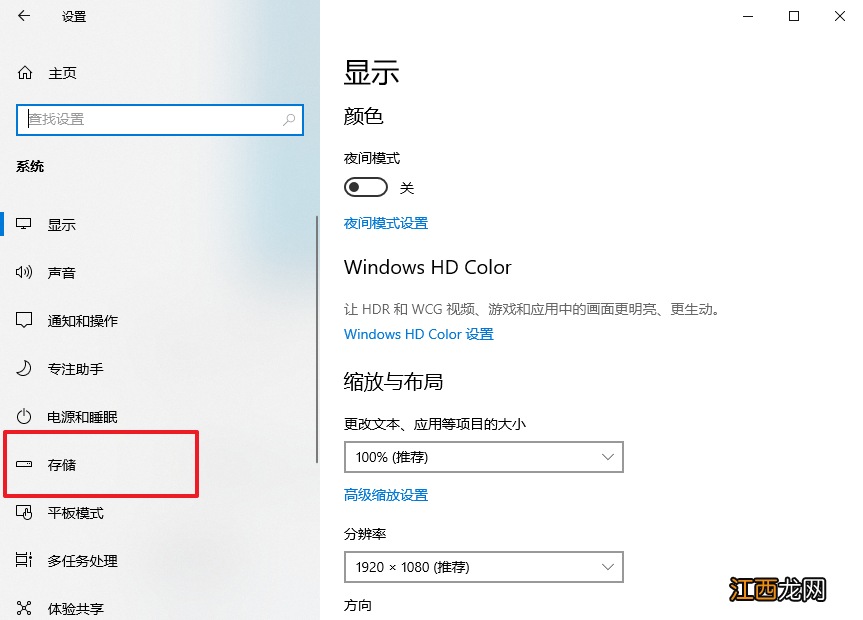
文章插图
4、 然后 , 再点击右侧窗口中的“更改新内容的保存位置”选项;
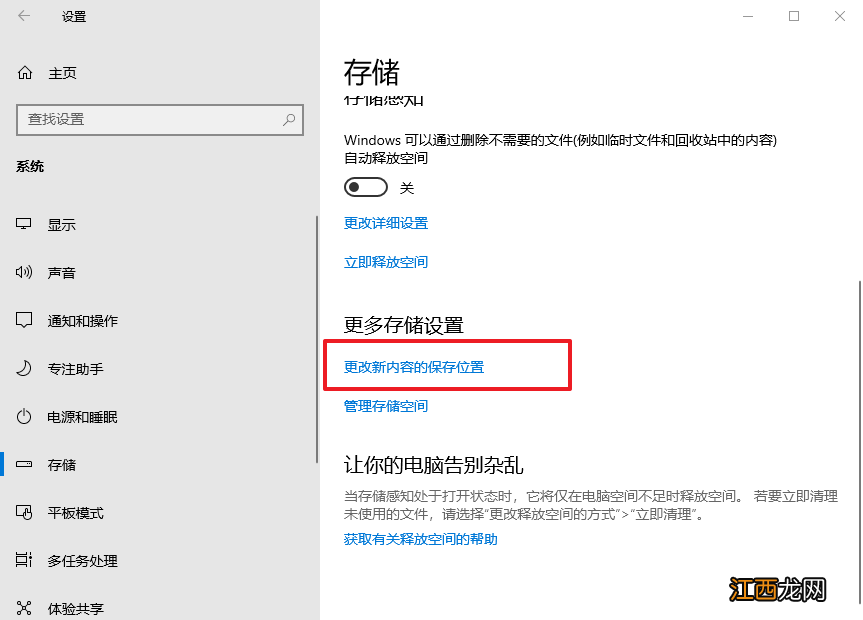
文章插图
5、 之后 , 将新的应用将保存到调整到其他文件夹 , 再按下“应用”;
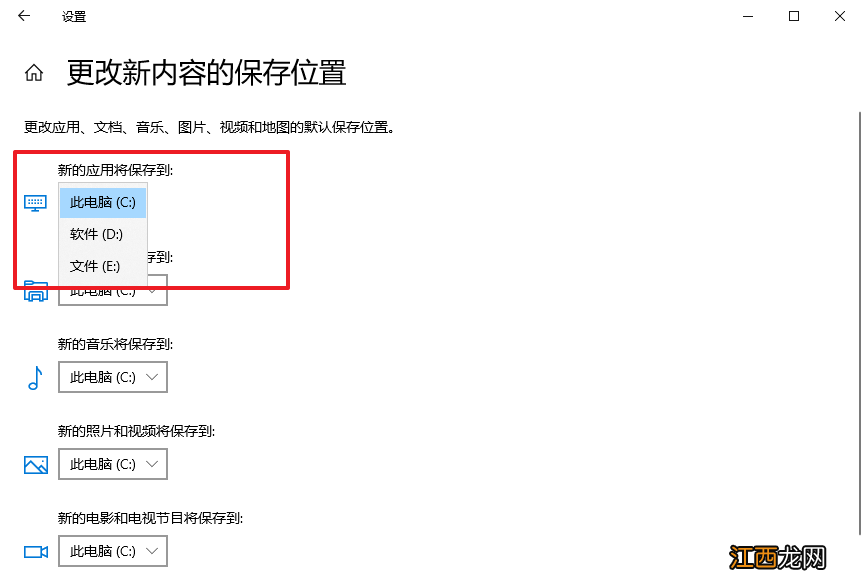
文章插图
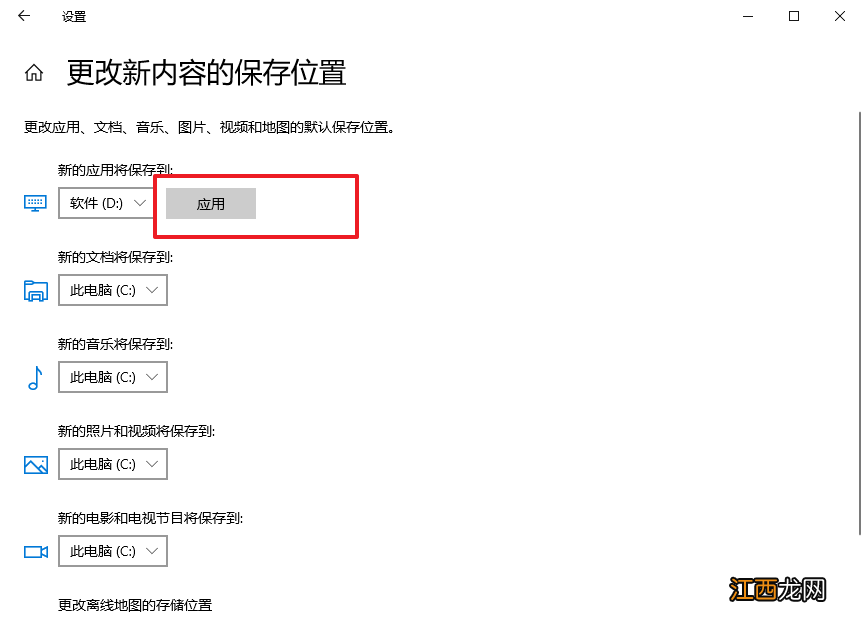
文章插图
6、最后 , 再次将新的应用将保存到调整为原本的系统盘 , 按下“应用”并重启电脑即可 。
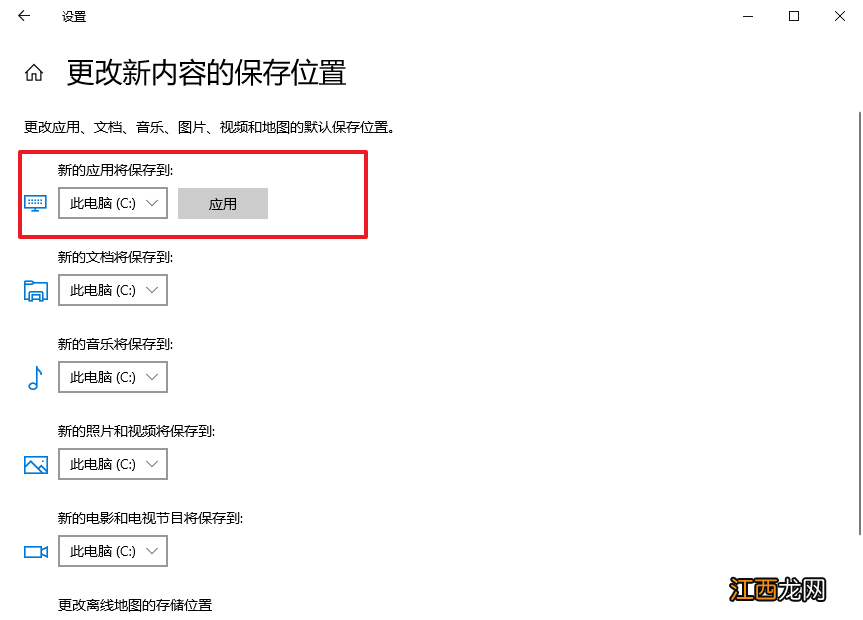
文章插图
以上就是电脑系统更新失败错误提示“0x80070006”的解决方法 , 希望可以帮助到用户解决这个问题!
【0x80070003更新失败 0x80070002更新失败原因】
相关经验推荐
- 中信验证消息签名失败 验证消息签名失败
- 签名曹志星 qq句子语录
- 电脑系统自己更新了怎么还原回来 电脑恢复更新之前的系统
- 电脑更新错误0xc8000442 重装系统错误代码0x8007000D
- 微信8.0.3版本更新了什么?微信表情包上限变成999[多图]
- 第五人格第二赛季更新:空军推演什么时候出?[多图]
- 真正失败qq语录句子 不是没成功而是不面对
- 戴尔user profile service服务登录失败 笔记本电脑userprofile service服务登录失败
- App Store|App 不更新从来不是问题,不好用才是
- 芯片|微信又一隐藏功能被发现,可以查看微信头像更新次数